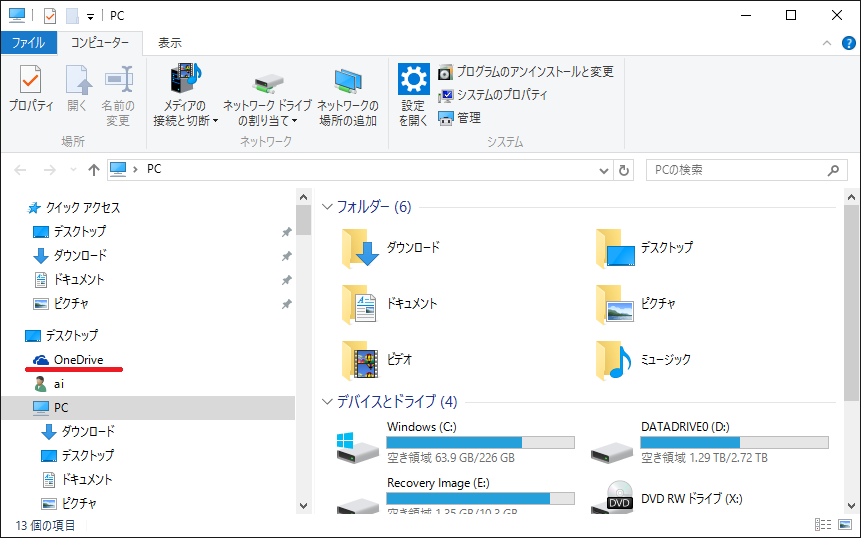エクスプローラーから One Drive を削除する方法
2017/1/14
文書番号:20661
Windows 10 でエクスプローラーを起動するとフォルダーツリーに「One Drive」が表示されています。
そこにあるだけで悪さをするものではないですが、間違ってクリックすると初期設定のダイアログが起動してきて結構面倒だったりします。
そもそも使う気がないのであれば削除にしてしまいましょう。
後になって使いたくなったらまた表示することができます。
【設定手順】
- キーボードの Windwos ロゴキーを押しながら「R」キーを押します。

クリックで拡大
- 「ファイル名を指定して実行」ダイアログが起動します。
「gpedit.msc」と入力して「OK」をクリックします。
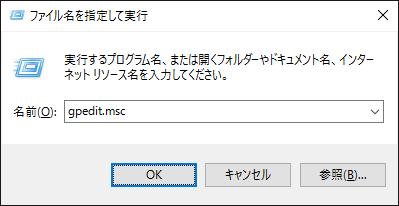
クリックで拡大
- ローカル グループ ポリシー エディター が起動します。
以下のキーまで展開します。
[コンピューターの構成] - [管理用テンプレート] - [Windows コンポーネント] - [One Drive]
右ペインで「OneDrive をファイル記憶域として使用できないようにする」という項目をダブルクリックします。
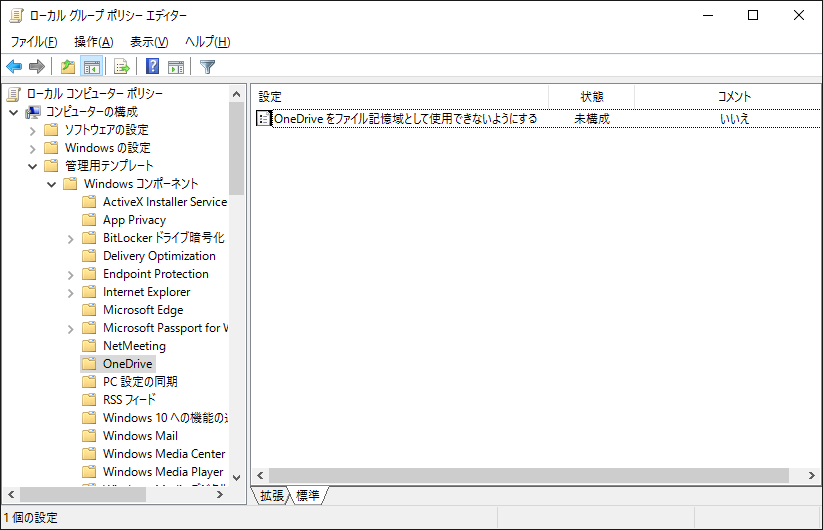
クリックで拡大
- 設定ダイアログが起動しますので「有効」を選択して「OK」をクリックします。。
※ここで「無効」を選択すると非表示になっていた OneDrive を再度表示することができます。
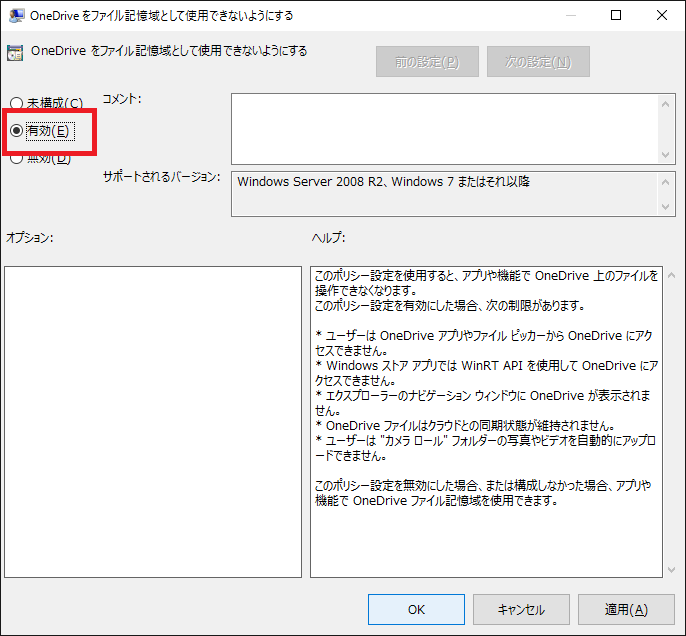
クリックで拡大
- グループポリシーの画面に戻ります。
先ほどの項目の「状態」欄が「有効」になっていることを確認したら右上の×ボタンでローカルグループポリシーの画面を終了します。
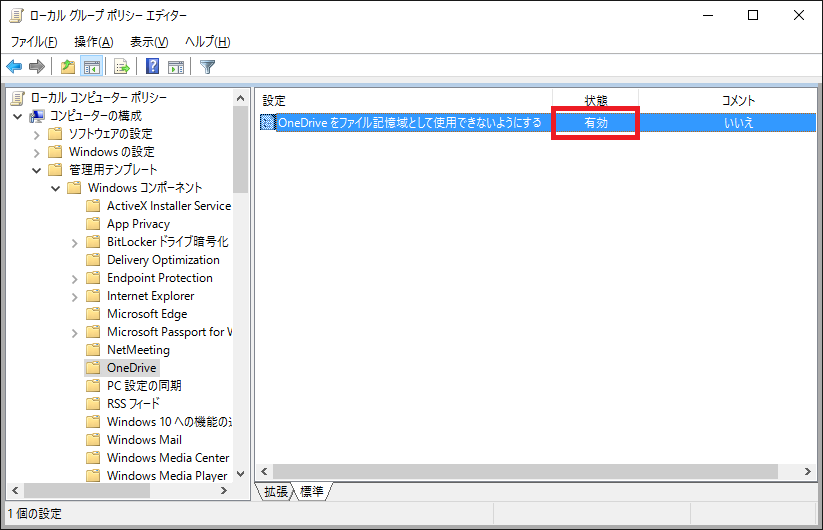
クリックで拡大
- エキスプローラーを起動すると「OneDrive」が非表示になっていることを確認できます。

クリックで拡大